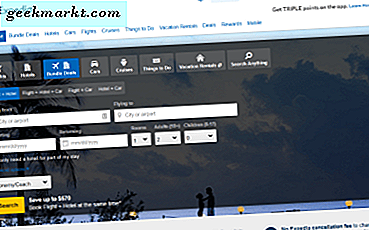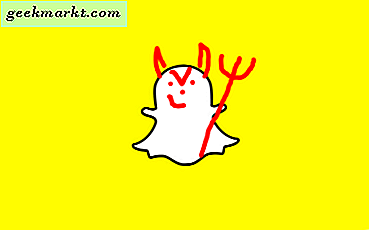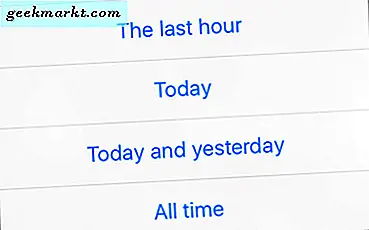Bu her zaman olur. Mükemmel Instagram yakaladığınıza sahip olduğunu ve takipçilerinizle paylaşmayı bekleyemeyeceğinizi düşünüyorsunuz. Ama bir saniye bekle. Filtreyi doğru bir şekilde elde edemezsiniz. Bu ya da mükemmel yakalama, bu öğleden sonra, yarın ya da hafta sonlarında çok daha fazla beğeni alacaktı. Ne yaparsın? Onu kurtarıyorsun, sadece birkaç gün sonra, sonuçta mükemmel olmadığına karar ver. Aslında, o kadar da iyi değildi. Ne yazık ki, taslaklarınız artık sadece bu tür yazılarla doludur ve bununla ilgili ne yapacağınızı bilmiyorsunuz.
Gönderileri Taslak Olarak Kaydetme
Belki de buraya geldin çünkü ilk etapta taslakları nasıl kurtaracağınızı bile bilmiyorsunuz ve başka bir günde iyi çalışacak kaliteli resimlerden vazgeçmekten yoruldunuz. Oradan başlayalım. Bir taslağı kaydetmek için aşağıdaki adımları tamamlayın:
- Fotoğrafınızı çekin veya yükleyin (tabi ki).
- Taslağı kaydetmek istediğiniz filtreleri veya efektleri ekleyin.

- Son düzenleme adımına gitmek için sağ üst köşedeki İleri'ye dokunun. Burada taslağı kaydetmek için bir başlık veya konum ekleyebilirsiniz.
- Fotoğrafı kaydetmek yerine sol üst köşedeki geri okuna dokunun. Bu sizi düzenlemeye geri götürecek.
- Taslağı Kaydet veya Sil seçeneklerini getirmek için tekrar arka oka dokunun.

- Taslak Kaydet'e dokunun.
Taslak olarak kaydetmek için filtreleri, altyazıları, kişileri etiketleyerek veya daha fazlasını ekleyerek fotoğrafı bir şekilde düzenlemelisiniz. Eğer olduğu gibi bırakırsanız, bunu kaydetmek istemez.
Kayıtlı Taslakları Görüntüleme
Bu fotoğrafı geçen haftadan kaydettiğinize, ancak ona nasıl erişeceğinizden emin olmadığına inandınız mı? Bu basit adımlar sizi oraya götürecek.
- Instagram uygulamasını açın.
- Fotoğraf eklemek için artı işaretine dokunun.
- Ekranınızın sol alt köşesinde Kitaplık'a dokunun.

- Taslaklar, kamera rulonuzun üstünde bulunan ilk resim kategorisidir. Getirmek için bir resmin üzerine dokunun.
Kaydedilmiş Taslakları Silme
Çok fazla taslak var ve evi temizlemek mi istiyorsun? Instagram kesinlikle silme seçeneğini gizler (her ne sebeple olursa olsun), fakat nereye bakacağınızı biliyorsanız oradasınız.
- Yukarıdaki adımları tamamlayın.
- Taslakların sağındaki Yönet'e dokunun.

- Sağ üst köşedeki Düzenle'ye dokunun.
- Silmek istediğiniz fotoğraflara dokunun.
- İletileri Sil'e dokunun.

Telefonunuzu kapatmanız ve fotoğraf düzenleme işlerinizi kaybetmek istemiyorsanız, Instagram taslaklarını nasıl kaydedeceğinizi bilmek önemlidir. O zaman içeri girip onları nasıl sildiğini bilmek, aklını korumak ve yaptığınız şeyi bulmaya çalışırken istemediğiniz deniz fotoğraflarında kaybolmamak için çok önemlidir.